Vray材质制作.docx
《Vray材质制作.docx》由会员分享,可在线阅读,更多相关《Vray材质制作.docx(12页珍藏版)》请在冰豆网上搜索。
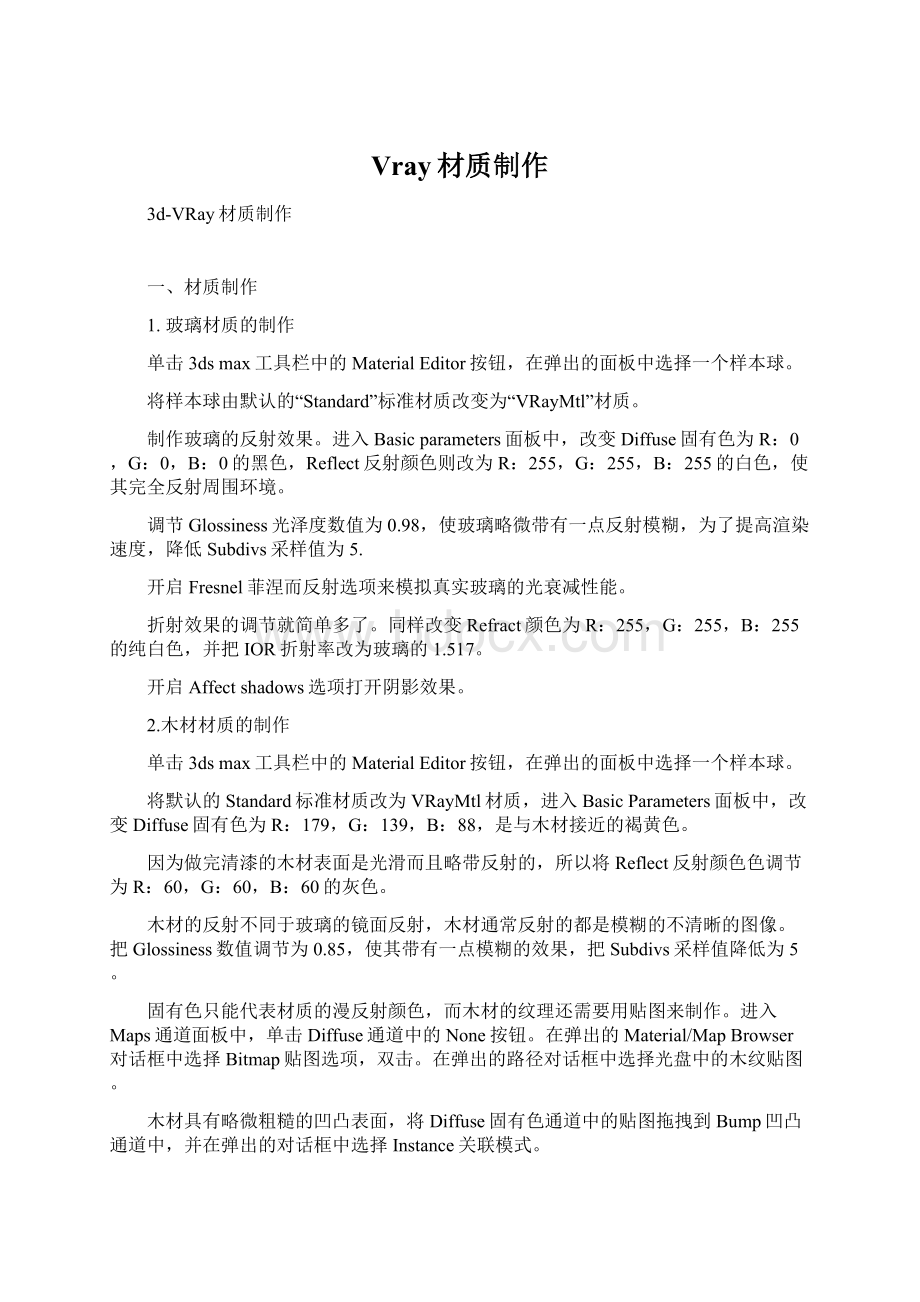
Vray材质制作
3d-VRay材质制作
一、材质制作
1.玻璃材质的制作
单击3dsmax工具栏中的MaterialEditor按钮,在弹出的面板中选择一个样本球。
将样本球由默认的“Standard”标准材质改变为“VRayMtl”材质。
制作玻璃的反射效果。
进入Basicparameters面板中,改变Diffuse固有色为R:
0,G:
0,B:
0的黑色,Reflect反射颜色则改为R:
255,G:
255,B:
255的白色,使其完全反射周围环境。
调节Glossiness光泽度数值为0.98,使玻璃略微带有一点反射模糊,为了提高渲染速度,降低Subdivs采样值为5.
开启Fresnel菲涅而反射选项来模拟真实玻璃的光衰减性能。
折射效果的调节就简单多了。
同样改变Refract颜色为R:
255,G:
255,B:
255的纯白色,并把IOR折射率改为玻璃的1.517。
开启Affectshadows选项打开阴影效果。
2.木材材质的制作
单击3dsmax工具栏中的MaterialEditor按钮,在弹出的面板中选择一个样本球。
将默认的Standard标准材质改为VRayMtl材质,进入BasicParameters面板中,改变Diffuse固有色为R:
179,G:
139,B:
88,是与木材接近的褐黄色。
因为做完清漆的木材表面是光滑而且略带反射的,所以将Reflect反射颜色色调节为R:
60,G:
60,B:
60的灰色。
木材的反射不同于玻璃的镜面反射,木材通常反射的都是模糊的不清晰的图像。
把Glossiness数值调节为0.85,使其带有一点模糊的效果,把Subdivs采样值降低为5。
固有色只能代表材质的漫反射颜色,而木材的纹理还需要用贴图来制作。
进入Maps通道面板中,单击Diffuse通道中的None按钮。
在弹出的Material/MapBrowser对话框中选择Bitmap贴图选项,双击。
在弹出的路径对话框中选择光盘中的木纹贴图。
木材具有略微粗糙的凹凸表面,将Diffuse固有色通道中的贴图拖拽到Bump凹凸通道中,并在弹出的对话框中选择Instance关联模式。
将Bump通道中的凹凸数值为30.0,木材材质制作就完成了。
3.黄铜材质的制作
单击3dsmax工具栏中的MaterialEditor按钮,在弹出的面板中选择一个样本球。
将默认的Standard标准材质改为VRayMtl材质,进入Basicparameters面板中,改变Diffuse固有色为R:
150,G:
100,B:
0的黄色。
黄铜拉手的表面虽然是光滑的,可是毕竟没有镜面不锈钢那么强烈的反射。
调节Relfect反射色为R:
64,G:
64,B:
64的灰色。
因为黄铜表面反射是模糊不清的,所以把Glossiness光泽度数值调节为0.5来制作反射模糊,调节其Subdivs采样数值为5来节约运算时间。
虽说是小拉手,可还是需要调节其折射的细节,把IOR折射数值调节为黄铜的折射率2.705。
将黄铜材质的BRDF双向反射分布更改为Ward避光模式。
完成黄铜材质制作。
4.深色木材材质的制作
单击3dsmax工具栏中的MaterialEditor按钮,在弹出的面板中选择刚才制作完成的Wood材质,拖拽到一个新的样本球中。
直接进入Maps通道面板中,单击Diffuse通道中的贴图按钮,单击刚才调节完成的“木纹”文件。
单击BitmapParameters面板中的Bitmap选项的“木纹”文件按钮。
单击GotoParent命令回到Standard父级面板,深色木纹材质就调节完成了。
5.布料材质的制作
单击3dsmax工具栏中的MaterialEditor按钮,在弹出的面板中选择一个样本球。
将样本球的属性设置为“Oren-Nayar-Blinn”,因为桌布的模型是用单面Plane制作的,所以为了不产生多余的破损面,把ShaderBasicParameters面板中的2-Side选项打开,以激活双面材质。
因为布料的高光反射率非常的,所以把SpecularHighlights面板中的SpecularLevel高光级别的数值设置为5就可以了。
进入Maps通道面板中,单击Diffuse通道中的None按钮。
在弹出的Material/MapBrowser对话框中,选择Falloff贴图,这样可以模拟光线对布料表面微绒质感的影响。
把FalloffParaeters面板里的黑色块调节为R:
0,G:
12,B:
99的深蓝色。
再把白色块调节为R:
27,G:
39,B:
111的蓝灰色。
单击GotoParent按钮回到Standard父级面板,现在可以对布料材质设置表面的凹凸了,单击Bump通道中的None按钮。
在弹出的Material/MapBrowser对话框中,选择Noise贴图,进入到NoiseParameters面板中。
在NoiseParameters面板中调节Size数值为5.0来减小模糊颗粒。
单击GotoParent命令回到Standard父级面板,布料制作完成。
6.椅垫材质的制作
单击3dsmax工具栏中的MaterialEditor按钮,在弹出的面板中选择一个样本球。
藤制品表面具有略微的光泽。
进入SpecularHighlights面板将SpecularLevel高光级别的数值设置为25,Glossiness光泽度数值调节为10.
进入Maps通道面板中,单击Diffuse通道中的None按钮。
在弹出的Meterial/MapBrowser对话框中,选额Bitmap贴图选项。
在弹出的路径对话框中选择一张藤制品贴图。
单击GotoParent按钮回到Standard父级面板,藤制品的表面还应存在一定的凹凸感,将Diffuse通道中选择的藤制品贴图拖拽到Bump通道中的None按钮当中。
Bump通道中的凹凸数值使用默认的30.0就可以,如果凹凸数值太强烈,会显得椅垫过分粗糙,坐起来会相当不舒服的。
制作完成的椅垫材质。
7.瓷器材质的制作
单击3dsmax工具栏中的MaterialEditor按钮,在弹出的面板中选择一个样本球。
将样本球由默认的Standard标准材质改变为VRayMtl材质。
进入Basicparameters面板中,改变Diffuse固有色为R:
255,G:
255,B:
255的白色,用来模拟瓷器表面的白色烤瓷。
因为瓷器反射不会像玻璃那么强烈,把Reflect反射选项则改为R:
130,G:
130,B:
130的灰色。
为了节约运算时间可以把Options面板中的TraceRefraction选项关闭,同时把Reflectonbackside选项开启,这样做可以使VRay能够计算到瓷器的光照背面。
制作完成瓷器材质。
8.塑钢窗材质的制作
单击3dsmax工具栏中的MaterialEditor按钮,在弹出的面板中选择一个样本球。
由于塑钢窗模型是由单面的Plane制作的,为了可以使VRay能计算正确的日光阴影,所以把ShaderBasicParameters面板中的2-Side双面材质选项开启。
塑钢表面比较光滑且具有一定的光泽度,在SpecularHighlights面板中调节SpecularLevel高光级别数值为30,Glossiess光泽度数值调节为20。
进入Maps通道面板中,单击Diffuse通道中的None按钮,在弹出的Material/MapBrowser对话框中,选择Falloff贴图。
把FalloffParameters面板里的黑色块调节为R:
255,G:
255,B:
255的白色,再把白色块调节为R:
255,G:
253,B:
249的略带橙色的浅黄色,模拟被阳光照射下的塑钢微微发黄的边缘。
调节完成FalloffParameters面板,单击GotoParent按钮回到Standard父级面板,制作完成塑钢材质。
9.墙砖、地砖材质的制作
墙砖材质的制作
市场上的墙砖地砖按照表面光滑程度大致分为两种:
抛光砖和糙面砖。
抛光砖如其名,表面非常光滑且反射较强,比较容易清洁。
而糙面砖恰恰相反,一般来说欧式厨房中出现的砖以糙面砖为多。
单击3dsmax工具栏中的MaterialEditor按钮,在弹出的面板中选择一个样本球。
由于粗糙的表面对光线的反射不会很强,所以调节SpecularHighlights面板中的SpecularLevel高光级别数值为20,Glossiness光泽度值为15。
进入Maps通道面板中,单击Diffuse通道中的None按钮,在弹出的Material/MapBrowser对话框中,选择Bitmap贴图。
在弹出的路径对话框中选择一张矩形砖的平视贴图。
单击GotoParent按钮回到Standard父级面板,单击Bump通道面板中的None按钮,在弹出的Material/MapBrowser对话框中,选择Bitmap贴图并双击。
在弹出的路径对话框中选择刚才那张矩形砖平视贴图,此文件是矩形砖的平视贴图的黑白蒙版。
单击GotoParent按钮回到Standard父级面板,将Bump通道的强度数值增加到50.0。
将MaterialEditor面板中的SampleType由原先的“球形”更改为“立方体”方式显示。
单击AssignMaterialtoSelection按钮将制作好的材质分别分配给场景中的“墙砖”模型,场景中墙砖模型已经调节好了UVWmap坐标系统,无需再进行调节。
地砖材质的制作
在MaterialEditor面板中将制作完成的墙砖材质拖拽到新的样本槽。
进入Maps通道面板中单击Diffuse通道中的贴图,单击刚才调节完成的那张矩形砖平视贴图,进入BitmapParameters面板。
单击BitmapParameters面板中的Bitmap选项的“矩形砖平视贴图”文件按钮,在弹出的路径对话框中输入一张地砖的贴图文件。
单击GotoParent按钮回到Standard父级面板,将Bump通道中的“矩形砖平视贴图”用同样的方法更改为“地砖贴图”文件。
至此地砖材质就调节完毕了,将MaterialEditor面板中的SampleType由原先的“球形”更改为“立方体”方式显示,完成地砖材质的制作。
单击AssignMaterialtoSelection按钮将制作好的材质分别分配给场景中的“地砖”模型,场景中地砖模型已经调节好了UVWmap坐标系统,无需再进行调节。
10.墙面(天花)乳胶漆材质的制作
单击3dsmax工具栏中的MaterialEditor按钮,在弹出的面板中选择一个样本球。
在样本球属性中,将其名称改为“Wall”,因为此案例墙面都是以单面Plane制作成的,为避免阳光阴影出现错误,把2-Side双面材质选项开启。
进入BasicParameters面板中,改变Diffuse固有色为R:
253,G:
238,B:
205的浅黄色。
由于乳胶漆的反射比较弱,所以调节SpecularHighlights面板中的SpecularLevel高光级别数值为5,Glossiness光泽度值为10即可。
单击AssignMaterialtoSelection按钮将制作好的材质分别分配给场景中的“墙壁”模型。
天花的乳胶漆制作非常简单,只要在MaterialEditor面板中选择刚才制作完成的“Wall”材质,拖拽到一个新的样本球中,改名为“Plan”,再调节其Diffuse固有色为R:
255,G:
255,B:
255的白色即可。
11、镜面不锈钢和磨砂不锈钢的制作
镜面不锈钢材质的制作
单击3dsmax工具栏中的MaterialEditor按钮,在弹出的MaterialEditor面板中选择一个样本球。
更改样本球模式,由默认的Standard模式改为VRayMtl模式,并改名。
镜面不锈钢的固有色其实是灰黑色的,并不是我们眼睛看到的高亮度颜色。
为什么在现实中看到的不锈钢是非常亮的呢?
这是因为镜面不锈钢会对周围的材质进行平行反射(镜面反射),从而提高自身的亮度。
把Diffuse固有色改为R:
100,G:
100,B:
100的灰色。
接下来调节反射,虽然是镜面不锈钢,可是也不会真的像镜子一样反射全部的光线,所以把Reflect反射色改为R:
221,G:
221,B:
221的灰色进行模拟。
固有色和反射色两种颜色调节完毕后,勾选Fresnel(菲涅尔)反射选项来模拟真实的反射。
接下来观察一下现在的镜面不锈钢材质的效果,发现是乌黑一片的,这样的材质在场景中是很不合理的,我们需要人工增加此材质的折射率才能得到理想的材质效果。
把IOR数值调节为10.0。
这个数值可能有些夸张,观察现在完成镜面不锈钢的材质,较之刚才的效果,已经好多了。
磨砂不锈钢材质的制作
在MaterialEditor面板选择刚才制作完成的不锈钢材质,拖拽到一个新的样本球中,更改名字。
由于磨砂不锈钢的反射没有镜面不锈钢的反射那么强烈,所以将Reflect反射强度降低一些调节Reflect反射色为R:
159,G:
159,B:
159的灰色。
进入Maps通道面板单击Bump通道选项中的None按钮,在弹出的Material/MapBrowser对话框中选择Bitmap贴图选项并双击。
在弹出的路径对话框中选择一张打磨后的金属纹理贴图,我们用它来模拟磨砂不锈钢粗糙的表面。
单击GotoParent按钮回到Sandard父级面板,更改Bump通道的凹凸强度数值为80.0。
12、皮革材质的制作
选择一个样本球并改名。
将Diffuse固有色调节为R:
42,G:
78,B:
131的蓝色。
注意:
这里没有直接使用皮革贴图,这是因为要找到一张合适的皮质贴图实在是太困难了,到了后期调节灯光的时候如果觉得不合适,还要在Photoshop里调节皮质贴图,这是非常浪费时间的一项工作,所以此案例中用固有色来模拟皮质的颜色,而纹理交给Bump通道去解决。
这样有利于我们在调节灯光的时候可以迅速对材质的颜色进行改变。
将SpecularHighlights面板下的SpecularLevel高光级别数值调节为45,Glossiness光泽度数值调节为20,以模拟皮质表面淡淡的光泽。
进入Maps通道面板,单击其Bump通道选项中的None按钮,在弹出的Material/MapBrowser对话框中选择Bitmap贴图选项。
在弹出的路径对话框中选择一张皮革的纹理贴图,是使用Photoshop软件用别的皮质贴图去色反相以后得到的。
单击GotoParent按钮回到Standard父级面板,将Bump通道的凹凸强度数值增加为50。
制作完成皮革材质。
13、水泥板材质的制作
选择一个新的样本球,改变名称,改变其材质属性为VRyMtl材质。
水泥板表面还是以略带一点蓝的灰色为主,将Diffuse固有色调节为R:
144,G:
148,B:
153的灰蓝色。
前文中提到过,水泥板表面虽然有凹凸,但是也存在一定的反射和光泽,把Reflect反射色调节为R:
44,G:
44,B:
44的灰色。
将SpecularHighlights面板下的Glossiness光泽度数值改为0.85,为其反射制造一点模糊的效果,当然为了节约计算速度,需要把Subdivs采样值降低为5.开启Fresnel(菲涅尔)反射选项来模拟真实世界中的反射。
进入Maps通道面板中,单击Diffuse通道选项中的None按钮,在弹出的Material/MapBrowser对话框中选择Bitmap贴图选项并双击。
在弹出的路径对话框中选择一张混凝土的表面贴图。
单击GotoParent按钮回到Standard父级面板,将Diffues通道中的贴图拖拽到Bump通道中一份。
由于水泥板的凹凸比较明显,单击GotoParent按钮回到Standard父级面板,更改Bump通道中的凹凸数值为100.0以模拟水泥板粗糙的表面。
在MaterialEditor面板中将SampleType样本模式由默认的圆球模式更改为柱形模式,观察一下制作完成的水泥板材质。
14、金属网板材质的制作
圆孔金属网板材质的制作
由于VRayMtl材质不支持透明贴图,需要找另一种制作金属的方法。
选择新的样本球并更名为Metal-Net。
因为模型是单面Plane制作的,所以需要开启2-Side双面材质选项以便渲染的时候不发生错误。
把Diffuse固有色调节为R:
190,G:
196,B:
199的接近于金属本色的银灰色。
调节SpecularHighlights面板下的SpecularLevel高光级别数值为115,Glossiness光泽度数值为73,以模拟金属网板表面的光泽。
进入Maps通道面板中,单击Opacity通道选项中的None按钮,在弹出的Material/MapBrowser对话框中选择Bitmap贴图选项并单击。
在弹出的路径对话框中选择一张圆孔阵列的蒙版贴图。
(注意:
Opacity通道会将贴图去色成为一张单色贴图,将贴图的白色部分显示出来,将黑色部分以透明显示,制作者可以在Photoshop软件中制作各种不同的穿孔板纹理。
)
单击GotoParent按钮回到Standard父级面板,单击Reflection通道选项中的None按钮,在弹出的Material/MapBrowser对话框中选择VRayMap贴图。
单击GotoParent按钮回到Standard父级面板,降低其通道强度数值为20.0。
这里使用的VRayMap贴图类似于3dsmax自带的Raytrace贴图,制作完成圆孔金属网板材质。
方孔金属网板材质的制作
制作方孔金属网板材质就非常容易了,在MaterialEditor面板中选择刚才制作完成的Metal-Net材质,拖拽到一个新的样本球中,并改名为Metal-RectangleNet。
方孔金属网板的色泽、反射都与圆孔金属网板接近,无需我们再调节了,直接进入Maps通道面板中,单击Opacity通道中调节完成的那张圆孔阵列的蒙版贴图。
这个文件是一张方孔的阵列贴图,也是我们通过Photoshop软件制作后得到的。
天花板如果太亮会使人有刺眼、缭乱的感觉,所以需要降低其反射的强度,单击GotoParent按钮回到Standard父级面板,将其Reflectiong通道的强度数值降低为5。
降低了反射以后,再将其固有色变得暗一些,这样能更好的和方孔金属网板周围的不锈钢边框加深层次感,将Diffuse固有色调节为R:
144,G:
154,B:
160的灰色。
制作完成方孔金属网板。
15、地毯材质的制作
选择一个新的样本球并改名为Carpet。
调节BlinnBasicParameters面板中的Diffuse固有色为R:
42,G:
52,B:
100的灰蓝色来制作蓝色地毯。
混纺地毯的光泽度是比较好的,调节SpecularHighlights面板下的SpecularLevel高光级别数值为12,Glosiness光泽度值为30.
进入Maps通道面板中,单击Diffues通道选项中的None按钮,在弹出的Material/MapBrowser对话框中选择Bitmap贴图选项并双击。
在弹出的路径对话框中选择一张蓝灰色地毯的贴图。
单击GotoParent按钮回到Standard父级面板,为了表现地毯表面的绒毛质感,需要将其拖拽复制到Bump通道中一份。
默认数值为30的强度显然是不够的,将其Bump通道强度数值更改为70。
制作完成蓝地毯材质效果。
16、透光胶板材质的制作
场景中使用到了置顶投影仪,所以在正面的墙上设置了一块白色的透光胶板,用来充当投影屏幕使用。
用Standard材质就可以制作出胶板的效果了,选择一个新的样本球并命名为Opacity。
把Diffuse固有色调节为R:
255,G:
255,B:
255的纯白色,并降低Opacity透明通道中的数值为60.
透光胶板的表面和软塑料几乎是相同的,调节SpecularHighlights面板下的SpecularLevel高光级别数值为69,Glosiness光泽度数值为66。
透光胶板的表面也是有较高的反射性质的,进入Maps通道面板中单击Reflection通道选项中的None按钮,在弹出的Material/MapBrowser对话框中选择VRayMtl贴图选项。
单击GotoParent命令回到Standard父级面板,将其Reflection通道的强度数值降低为25。
制作完成透光胶板材质的制作。
17、壁纸材质的制作
壁纸材质像墙壁乳胶漆一样,没有明显的高光和平滑的光泽,我们在场景中的一面墙上满贴了壁纸。
我们可以参考墙壁材质的做法来制作墙纸材质,选择一个新的样本球更名为Wallpaper。
调节BlinnBasicParameters面板中的Diffuse固有色为R:
139,G:
144,B:
169的灰色。
由于壁纸材质和乳胶漆材质的表面差不多,调节SpecularHighlights面板下的SpecularLevel高光级别数值为5,Glosiness光泽度数值为10。
进入Maps通道面板中,单击Diffuse通道选项中的None按钮,在弹出的Material/MapBrowser对话框中选择Bitmap贴图选项。
在弹出的路径对话框中选择一张灰蓝色调的壁纸的纹理贴图。
单击GotoParent按钮回到Standard父级面板,为了表现壁纸表面的粗糙质感,需要将其拖拽复制到Bump通道中一份。
壁纸的表面是想有点粗糙的感觉,将其Bump通道强度数值更改为60。
在MaterialEditor面板中将SampleType样本模式由默认的圆形模式更改为立方体模式,制作完成壁纸材质。
18、滤色玻璃材质的制作
滤色玻璃材质的做法有些类似于玻璃材质,但是VRayMtl的反射和折射太真实了,会精确地计算玻璃后面物体的性质,从而也会加长场景的制作时间和计算时间。
换句话说,在这张图中不需要渲染到玻璃隔断后面的物体(当然场景中也没有制作物体模型),在这里续的只是一块有反射无折射的蓝灰色半透明体罢了。
通过本节读者可以顺便学习到另一种制作玻璃材质的方法。
选择一个新的样本球改名为Bule-Glass。
将BlinnBasicParameters面板中的Diffuse固有色调节为R:
175,G:
192,B:
207的蓝灰色。
滤色玻璃是比较清澈的半透明体,降低Opacity透明通道中的数值为13。
滤色玻璃和清玻璃的表面性质几乎是一样的,调节SpecularHighlights面板下的SpecularLevel高光级别数值为97,Glosiness光泽度数值为56。
进入Maps通道面板中,单击Reflection通道选项好的None按钮,在弹出的Material/MapBrowser对话框中选择VRayMtl贴图选项。
单击GotoParent按钮回到Standard父级面板,降低其反射强度数值为25。
因为此场景玻璃隔断后的模型没有制作,所以也不需要为材质设置折射属性了,制作完成滤色玻璃材质。
19、自发光材质的制作
自发光效果由于本身固定发出光源影响,所以不会被场景中的其他光源影响到。
选择一个新的样本球命名为Glow。
此场景中的灯具需要的是白色自发光体,所以调节Blinn